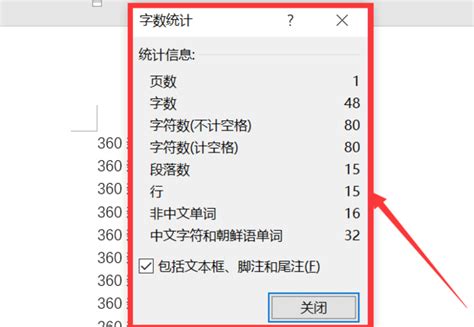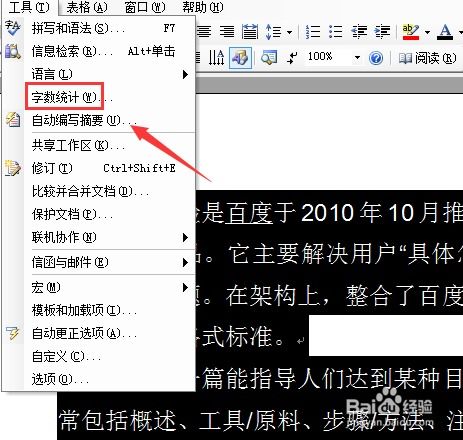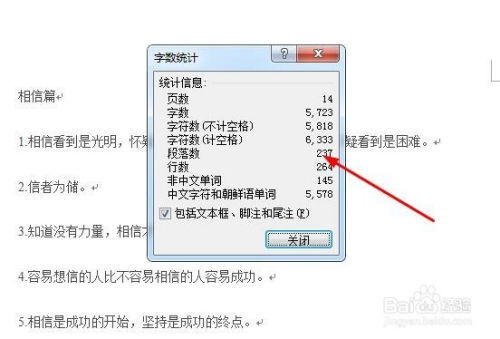如何在Word中查看字数统计?
在日常的文档编辑、学习报告撰写、工作方案制作中,我们时常需要对自己的文字内容进行字数统计,以确保信息的准确性和完整性。无论你是撰写毕业论文、制作商业计划书,还是简单地写一封邮件,了解文档的具体字数都是一项非常实用的技能。今天,就让我们一起揭开Word中字数统计的神秘面纱,轻松掌握这一高效技巧,让你的文字工作更加得心应手!

想象一下,当你费尽心思完成了一篇洋洋洒洒的文章,却不确定是否达到了字数要求,或者需要在有限的字数内精炼内容,这时,Word的字数统计功能就如同一盏明灯,为你指明方向。它不仅能够迅速告诉你文档的总字数,还能细分出段落数、行数、中文字符、非中文字符、空格等详细数据,帮助你更好地把握文档结构和内容质量。

初识字数统计:简单几步,尽在掌握
首先,让我们从最基本的操作开始。打开你的Word文档,无论是Word 2007、2010、2013还是更新的版本,字数统计的入口都大同小异,非常方便查找。
1. 快捷键直达:最快捷的方式莫过于使用快捷键了。在Word文档中,你只需要按下“Ctrl+Shift+G”组合键,一个简洁明了的字数统计框就会立刻出现在你的眼前,所有关键信息一目了然。
2. 菜单栏探索:如果你更喜欢通过鼠标点击来操作,那么可以将鼠标光标移动到Word的菜单栏。在“审阅”选项卡下,找到并点击“字数统计”按钮,同样能够迅速获取文档的详细字数信息。
3. 状态栏速查:部分Word版本还支持在文档底部的状态栏直接显示字数信息。你只需要右击状态栏的空白区域,在弹出的菜单中勾选“字数统计”选项,这样,文档的实时字数就会显示在状态栏上,便于你随时查看。
深度挖掘:字数统计的隐藏功能
字数统计功能远不止于此,它还有许多实用的隐藏特性,能够进一步满足你的个性化需求。
自定义统计范围:有时候,你可能只需要统计文档中某个特定部分或选中内容的字数。这时,你可以先选中你想要统计的文本内容,然后再使用上述任何一种字数统计方法,Word就会只针对这部分内容进行字数计算,非常贴心。
忽略标点符号和空格:在某些场合下,你可能希望统计纯文字的字数,而不包含标点符号和空格。虽然Word默认的字数统计会包含这些字符,但你可以通过一些技巧来实现自定义统计。例如,你可以先将文档复制到一个纯文本编辑器(如记事本)中,删除所有标点符号和空格后再复制回来进行字数统计,虽然稍显繁琐,但也能达到目的。
跨文档比较:当你需要对比多个文档的字数时,Word的字数统计功能也能助你一臂之力。你可以分别打开每个文档进行字数统计,并将结果记录下来进行比较;或者,你也可以利用Word的“比较”功能来同时查看两个文档的差异和字数信息,不过需要注意的是,“比较”功能主要侧重于内容的差异对比,而不是直接显示字数统计结果,因此还需要结合手动统计来完成。
高效应用:字数统计在各类文档中的妙用
字数统计在不同的文档类型中有着不同的应用场景和技巧,下面我们就来一一探讨。
学术论文:在撰写学术论文时,字数统计尤为重要。它不仅能帮助你确保文章符合期刊或学校的字数要求,还能帮助你合理分配各部分的篇幅,使文章结构更加紧凑、条理清晰。同时,通过对比不同版本的字数变化,你还能及时发现并修正冗余或不足的内容。
商业计划书:在商业计划书中,字数统计同样扮演着重要角色。一份精炼且内容丰富的计划书往往能够更容易地吸引投资者的注意。通过字数统计,你可以确保计划书的每一部分都恰到好处地表达了你的想法和计划,没有遗漏也没有冗余。
邮件和通讯:在撰写邮件或通讯时,虽然字数相对较少,但字数统计同样有用。它能帮助你确保邮件内容简洁明了、重点突出,避免冗长的篇幅导致读者失去耐心。同时,对于某些有字数限制的邮件平台或服务,字数统计还能帮助你避免超出限制而发送失败。
小贴士:字数统计的注意事项
在享受字数统计带来的便利时,也需要注意一些细节和技巧,以确保统计结果的准确性和有效性。
及时更新版本:不同版本的Word在字数统计功能上可能有所差异。因此,建议你及时更新到最新版本的Word软件,以享受更多功能和优化体验。
注意字符类型:在统计字数时,要注意区分中文字符和非中文字符(如英文字母、数字、符号等)。有时候,你可能需要单独统计某种类型的字符数量以满足特定要求。
备份文档:在进行字数统计或任何编辑操作之前,建议先备份你的文档。这样可以避免因误操作或软件故障导致的数据丢失。
结合其他工具:虽然Word的字数统计功能已经非常强大和便捷,但在某些特殊情况下,你可能还需要结合其他工具来完成更复杂的字数统计任务。例如,你可以使用专门的字数统计软件或在线服务来统计特定格式或特定条件下的字数信息。
总之,Word的字数统计功能是一项非常实用且高效的工具。它能够帮助你轻松掌握文档的字数信息,从而更好地规划、撰写和修改你的文字内容。无论是在学术研究、商业策划还是日常沟通中,字数统计都能为你提供有力的支持和帮助。因此,不妨现在就打开你的Word文档,尝试一下字数统计功能吧!相信它会给你带来意想不到的惊喜和收获!
-
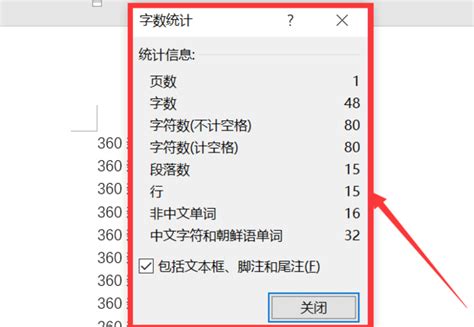 如何在Word中轻松查看字数统计资讯攻略11-24
如何在Word中轻松查看字数统计资讯攻略11-24 -
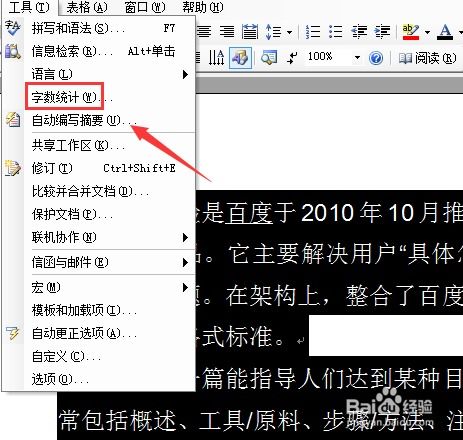 揭秘:Word文档中轻松查看字数统计的巧妙方法资讯攻略11-24
揭秘:Word文档中轻松查看字数统计的巧妙方法资讯攻略11-24 -
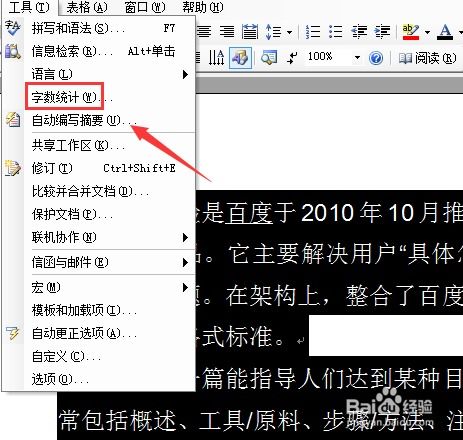 Word中怎样查看文档的字数?资讯攻略11-24
Word中怎样查看文档的字数?资讯攻略11-24 -
 如何在Word文档中查看字数资讯攻略11-24
如何在Word文档中查看字数资讯攻略11-24 -
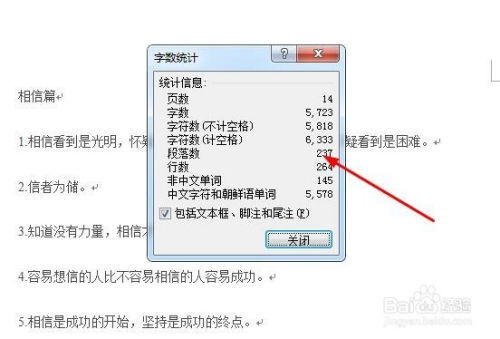 揭秘!轻松掌握查看Word文档字数的技巧资讯攻略11-22
揭秘!轻松掌握查看Word文档字数的技巧资讯攻略11-22 -
 如何查看Word文档的字数资讯攻略11-24
如何查看Word文档的字数资讯攻略11-24